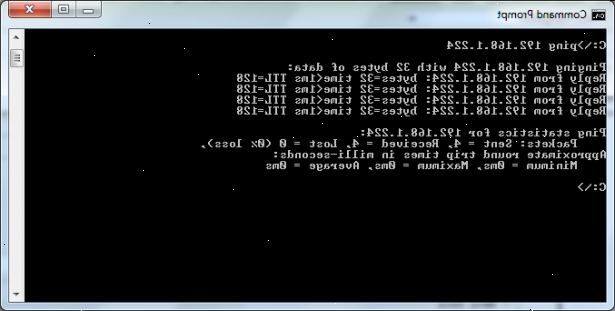PING tester forbindelsen mellom to nettverk noder ved å sende pakker til en vert og deretter rapportere den tiden det tar å få et svar. Nodene kan være i et Local Area Network, Wide Area Network eller hvor som helst på internett. Å pinge en IP-adresse, kan du følge disse instruksjonene.
Trinn
Windows
-
1Gå til Start> Kjør og skriv cmd. Du kan også søke etter cmd.exe i Windows Search-funksjonen.
-
2Trykk ok for å starte Windows kommandoen.
-
3Type ping (vertsnavn går her) eller ping (IP-adresse går her).
- For eksempel å pinge Googles viktigste web server, skriv ping www.google.com.
- Å ha din PC ping seg selv, skriver ping 127.0.0.1.
- For eksempel å pinge Googles viktigste web server, skriv ping www.google.com.
-
4Hit inn for å se din ping utgang.
Linux
-
1Åpne en telnet / terminal-vinduet.
-
2Type ping (vertsnavn går her) eller ping (IP-adresse går her). For eksempel å pinge Googles viktigste web server, skriv ping www.google.com. Å ha din PC ping seg selv, skriver ping 127.0.0.1.
-
3Hit inn for å se din ping utgang.
Mac OS X
-
1Gå til Programmer-mappen> Verktøy> Nettverksverktøy.
-
2Klikk på ping-fanen og angir et domene eller IP-adresse. For eksempel å pinge Googles viktigste web server, skriv ping www.google.com.
-
3Klikk ping.
Ping-utgang
-
1Den første linjen av produksjonen: Dette beskriver hva ping kommer til å gjøre. For eksempel:
ping example.com PING example.com (192.0.32.10): 56 data bytes -
2De påfølgende linjer med utgang: Hvis pakken ping sender til målet vert kommer, er gjentatt tilbake og mottatt, vil ping vise linjer som:
64 bytes fra 192.0.32.10: icmp_seq = 1 ttl = 240 time = 96,521 ms
64 bytes fra 192.0.32.10: icmp_seq = 3 ttl = 240 time = 95,638 ms
64 bytes fra 192.0.32.10: icmp_seq = 4 ttl = 240 time = 95,414 ms 64 bytes fra 192.0.32.10: icmp_seq = 5 ttl = 240 time = 93,367 ms- Du må kanskje trykke CTRL + C for å stoppe ping.
-
3De siste linjene i produksjonen: Ping vil da oppsummere resultatene som:
6 pakker sendt, 6 pakker mottatt, 0,0% pakketap rundtur min / avg / max / stdDev = 93.367/95.912/98.767/1.599 ms
Hvis ping mislykkes
-
1En av de feil ping rapportene er:
ping: kan ikke løse example.com: Unknown host
Dette betyr vanligvis at du har feilstavet vertsnavn. Prøv et annet vertsnavn som example.com (egentlig). Hvis det rapporter "Unknown host", så problemet er mest sannsynlig den adressen til domenenavnserveren.- Ping bruke vertens IP-adresse i stedet for navnet sitt (ex. 192.0.32.10). Hvis dette er vellykket så enten den adressen du bruker for domenenavnet serveren er feil eller det er utilgjengelig eller ned.
-
2En annen feilmelding er:
Dette kan bety adressen til gateway er feil eller at tilkoblingen fra PC-en ikke er oppe og går.- Ping 127.0.0.1: det er din egen PC. Hvis dette ikke lykkes, kan nettverkskonfigurasjonen eller NIC (Network Interface Card) være dårlig. Erstatte NIC eller legge til en ny en (de er veldig billig i disse dager).
- Sjekk kabelen fra PCen til ruteren din, spesielt hvis forbindelsen jobbet tidligere.
- De fleste PC-NIC havner har en indikatorlampe som indikerer en god forbindelse og en som blinker som data overføres. Som ping-kommandoen overfører pakker på ca 1 per sekund, bør du være i stand til å se data-lampen blinker.
- Sjekk at ruteren har riktig indikatorer lys (og ingen feil), inkludert den som indikerer en god forbindelse til PCen. Hvis en feil er på, følg kabelen fra PCen til ruteren for å kontrollere at den er riktig tilkoblet, så ring din kabel eller bredbånd leverandør hvis det er nødvendig.
- Boot en live CD. Dette er et system som automatisk setter opp NIC og lar deg bruke en ping å bekrefte at all maskinvare fungerer. Det gjør ikke noe til harddisken, og når du er ferdig, bare starte din vanlige system.
Tips
- Hvorfor skulle du ønske å bruke ping? Ping (oppkalt etter ubåten ekko plassering) bruker den enkleste pakken type. Responsen er gjort av kommunikasjonsundersystemet (TCP / IP) delen av operativsystemet. Det trenger ikke alle programmer som skal kjøres, åpner ikke noen filer og trenger ingen konfigurasjon, og har nesten ingen innvirkning på en annen aktivitet. Det krever alt av maskinvare, til trafikknutepunkter, rutere, brannmurer, navnetjenere og mellomverter virke. Hvis ping er vellykket og du får ikke tilgang til målet vert med en nettleser eller et annet program, er det mest sannsynlig ikke ditt problem.
- Alternativene avhenger av gjennomføringen. Her er noen:
- -C Count. Send telle pakker og så stoppe. Den andre måten å stoppe er type [ctrl]-C. Dette alternativet er praktisk for skript som med jevne mellomrom sjekke nettverket atferd.
- -T ping inntil stoppet ([ctrl]-C).
- -W Timeout. millisekunder, for å vente på et svar før meldingen er erklært å være timet ut eller tapt. Ping med en lengre timeout for å identifisere latency problemer. ping-w 10000. Dette er vanligvis bare nyttig når du bruker over mobilnettet, satellitt eller annen høy latency nettverk.
- -N Numerisk bare utgang. Bruk dette for å unngå å kontakte en nameserver.
- -P mønster. Mønster er en streng med heksadesimalsifre til pad slutten av pakken med. Dette er sjelden nyttig hvis du har mistanke om data-avhengige problem.
- -R Bruk IP-adresser Record Route opsjonen til å bestemme hvilken rute ping pakker tar. Målet vert kan ikke gi informasjon.
- -R Bypass ruting tabeller. Bruk denne når du mistenker routing problemer og ping kan ikke finne en rute til målet vert. Dette fungerer bare for vertene som direkte kan nås uten bruk av rutere.
- -S Packet størrelse. Endre størrelsen på pakkene. Sjekk meget store pakker som må fragmentert.
- -V Detaljerte utdata. Vise flere ICMP pakker som gir svært detaljert informasjon.
- -F Flood. Sende pakker så fort som mulig. Dette brukes til å stressteste ytelsen til et nettverk og bør unngås.
- -L Preload. Send preload pakker så fort som mulig, så faller inn i en normal modus av atferd. Bra for å finne ut hvor mange pakker rutere raskt kan håndtere, er noe som i sin tur godt for å løse problemer som bare vises med store TCP vindu størrelser.
- -? Hjelp. Bruk dette alternativet for å se hele listen over Ping alternativer og bruk syntaks.
- Når skulle du ønske å bruke ping? Som alle diagnostikk er det best å bruke ping i en arbeidsgruppe konfigurasjon for å forstå hvordan det er tenkt å fungere. Du kan pinge PCen ved hjelp av "ping-c5 127.0.0.1". Når først sette opp PCen, endre nettverket eller hvis du surfer på Internett fungerer ikke bruk ping å validere utstyr og konfigurasjoner.